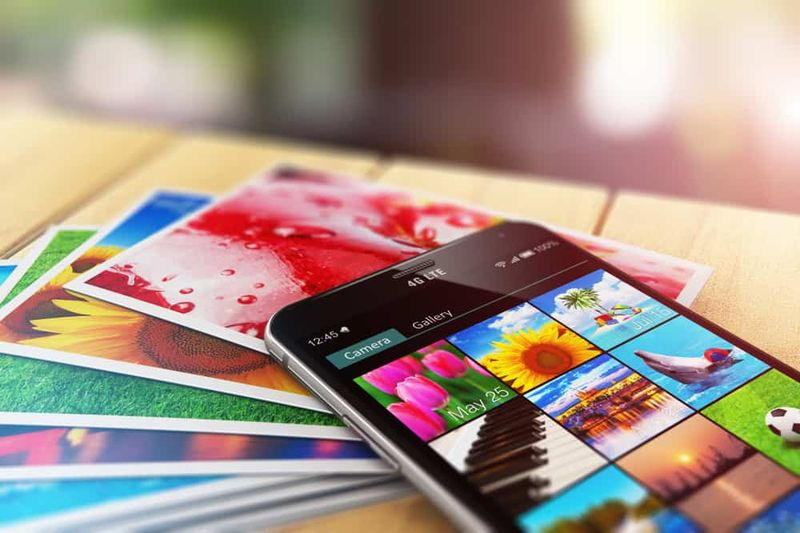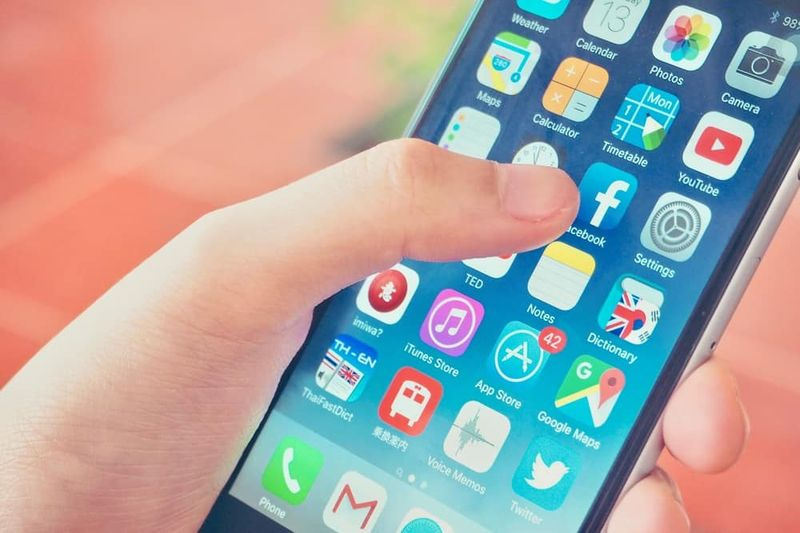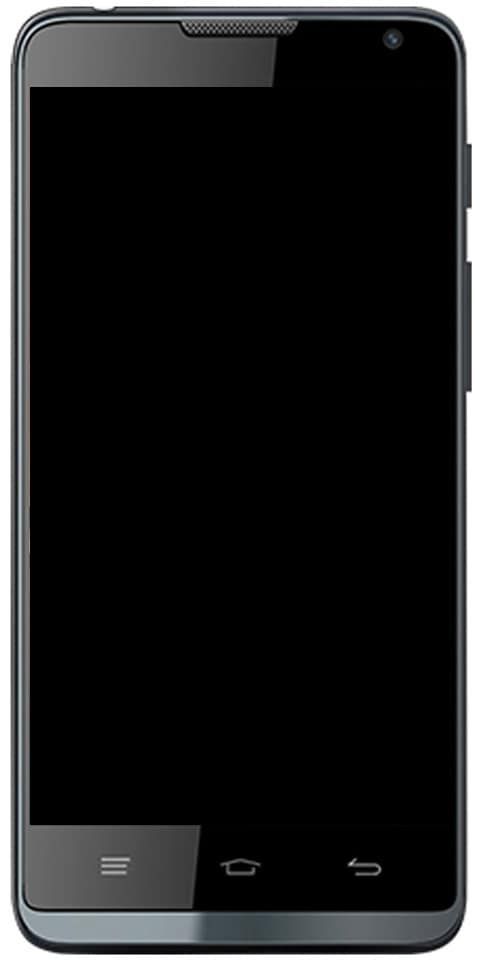IPhone या iPad को पुनर्स्थापित किए बिना iOS त्रुटियों को कैसे ठीक करें
क्या आपको कभी अपने iPhone या iPad में कोई समस्या हुई है और क्या आपको इसे हल करने के लिए फ़ैक्टरी में पुनर्स्थापित करना पड़ा है?

यह काफी सामान्य और एक तरीका है जो आमतौर पर अधिकांश समस्याओं का समाधान करता है। नकारात्मक हिस्सा यह है कि उपकरण के सभी डेटा को समाप्त करना आवश्यक है, इस झुंझलाहट के साथ जो यह मानता है।
यदि आप इन पंक्तियों को पढ़ रहे हैं तो मुझे लगता है कि आप अपने iOS डिवाइस में समस्या है . इस तरह की समस्याएं स्क्रीन पर केवल आईट्यून्स लोगो दिखाई देती हैं, कि डिवाइस डीएफयू मोड को नहीं छोड़ता है, हेडफोन मोड में बंद है, लूप में पुनरारंभ होता है।
यदि हां, तो इस पूरे लेख में मैं प्रस्तुत करने जा रहा हूँ ट्यून्सकिट आईओएस सिस्टम रिकवरी , मैक और विंडोज के लिए एक एप्लिकेशन जिसके साथ आप आईओएस उपकरणों की कई त्रुटियों को फ़ैक्टरी स्थिति को पुनर्स्थापित करने की आवश्यकता के बिना और निश्चित रूप से डेटा की हानि के बिना हल कर सकते हैं।
TunesKit iOS सिस्टम रिकवरी के साथ iOS त्रुटियों को कैसे ठीक करें
जब आप अपने iOS डिवाइस में किसी समस्या का पता लगाते हैं, तो सबसे पहले मैं अनुशंसा करता हूं किइसमें बताए अनुसार डिवाइस का हार्ड रीसेट करें लेख .
अगर ऐसा करने के बाद भी समस्या बनी रहती है, कुछ ही मिनटों में समस्या को ठीक करने के लिए आपको TunesKit iOS सिस्टम रिकवरी पर जाना चाहिए और एक बहुत ही सरल प्रक्रिया के साथ जैसा कि आप नीचे देख सकते हैं।
सॉफ़्टवेयर के साथ iPhone, iPad या iPod Touch को ठीक करने के लिए आपको निम्न कार्य करने होंगे:

- डाउनलोडTunesKit से iOS सिस्टम रिकवरीइसकी आधिकारिक वेबसाइट से और इसे अपने कंप्यूटर पर स्थापित करें।
- यूएसबी केबल के साथ आईओएस डिवाइस को कंप्यूटर से कनेक्ट करें और सॉफ्टवेयर चलाएं।
- उस समस्या का चयन करें जो डिवाइस की सूची में है आईओएस मरम्मत अनुभाग और क्लिक करें शुरू।
- का चयन करें मानक मोड (यह मोड बिना रिस्टोर किए और बिना डेटा खोए डिवाइस को रिपेयर करेगा) और क्लिक करें अगला।
- पर क्लिक करें डाउनलोड एप्लिकेशन को डिवाइस पर संबंधित आईओएस इंस्टॉलेशन फ़ाइल डाउनलोड करने और मरम्मत प्रक्रिया शुरू करने के लिए।
डाउनलोड में कुछ मिनट लगेंगे और एक बार पूरा हो जाने पर, मरम्मत स्वचालित रूप से शुरू हो जाएगी। यह महत्वपूर्ण है कि इस प्रक्रिया के दौरान किसी भी समय स्मार्टफोन या टैबलेट को डिस्कनेक्ट न करें और यह भी कि हर समय कंप्यूटर चालू रहता है और किसी भी समय आराम करने के लिए नहीं आता है।
कुछ मिनटों के बाद, सॉफ्टवेयर आपको चेतावनी देगा कि यह खत्म हो गया है और यदि सब कुछ चला गया है तो डिवाइस को सामान्य ऑपरेशन पर वापस आना चाहिए।
अगर रिकवरी संभव नहीं है तो क्या करें?

यदि समस्या बहुत गंभीर है, तो संभव है कि iOS सिस्टम रिकवरी इसे ठीक न कर सके। इन मामलों में, सॉफ़्टवेयर में स्वयं एक उन्नत मोड होता है जो अधिक आक्रामक तरीके से काम करता है।
उन्नत मोड के साथ, डिवाइस को फ़ैक्टरी स्थिति में पुनर्स्थापित किया जाएगा, इसलिए डेटा का नुकसान होता है। वैसे भी, इस तरह आपको केवल तभी एक्सेस करने की आवश्यकता है जब आपको a . की आवश्यकता होiPhone पर काली स्क्रीन का समाधानया इसी तरह, यानी, गंभीर समस्याएं जिन्हें मानक मोड की तुलना में गहरी मरम्मत की आवश्यकता होती है, वे प्राप्त करने में सक्षम नहीं हैं (आमतौर पर फाइलों को संशोधित करने की आवश्यकता के कारण यह ऑपरेशन में डिवाइस के साथ संभव नहीं है)।
यदि आपको इस मोड को चुनने की आवश्यकता है, तो अनुसरण करने के चरण पिछले वाले के समान ही हैं। अंतर यह है कि बिंदु 4 में आपको चुनना होगा उन्नत मोड और ध्यान रखें कि यदि आपके पास बैकअप नहीं है तो इससे पहले आपको बैकअप बनाना होगा, अन्यथा बहाली प्रक्रिया के दौरान आपका डेटा खो जाएगा और मुझे यकीन है कि यह कुछ ऐसा है जिससे आप गुजरना नहीं चाहते हैं।
एक बार उन्नत मोड के साथ मरम्मत पूरी हो जाने के बाद, डिवाइस को सामान्य रूप से फिर से काम करना चाहिए। यदि आप ऐसा नहीं करते हैं, तो सबसे अधिक संभावना है कि समस्या हार्डवेयर की है और इस बिंदु पर, मैं आपको सबसे अच्छी सिफारिश दे सकता हूं कि उपकरण को समीक्षा के लिए तकनीकी सेवा में ले जाएं।
IOS उपकरणों की मरम्मत करना इतना आसान कभी नहीं रहा
जैसा कि आप देख सकते हैं, TunesKit iOS सिस्टम रिकवरी का उपयोग बेहद सरल है। कुछ ही मिनटों में, आप सॉफ़्टवेयर समस्याओं के साथ किसी भी iPhone, iPad या iPod Touch को ठीक कर सकते हैं और ज्यादातर मामलों में, आपको उन्नत मोड का सहारा लेने की आवश्यकता नहीं होगी, इसलिए डेटा की कोई हानि नहीं होगी।
मुझे उम्मीद है कि इन निर्देशों के साथ आप अपने उपकरणों को सामान्य कामकाज में वापस लाएंगे और आप उनका पूरा आनंद ले सकते हैं।
यह भी देखें: IPhone पर फ़ोन आतंक: iOS 13 स्पैम कॉल से कैसे बचाता है